Como carregar o Windows 11 mais rápido [truque fácil]
![Como carregar o Windows 11 mais rápido [truque fácil]](https://ilinuxgeek.com/storage/img/images_3/how-to-load-windows-11-faster-[easy-trick]_10.png)
- 1672
- 507
- Spencer Emard
O Windows leva um bom tempo para inicializar no seu sistema? Isso ocorre porque o Windows aguarda deliberadamente 10 segundos para que seus aplicativos essenciais startem. Você pode revisar esse atraso de inicialização específico no seu computador para aprimorar o tempo de inicialização do seu Windows para torná -lo mais rápido sem ajustar qualquer parte principal do seu sistema.
Como carregar o Windows mais rápido, revisando o atraso de inicialização no Windows 11, 10
Você pode carregar o Windows mais rápido simplesmente adicionando uma chave de registro específica no editor de registro.
Existem duas maneiras de fazer isso.
Maneira 1 - edite manualmente o registro
Way 2 - Faça o download e execute nosso registro SRIPT
Você pode seguir qualquer uma das seguintes maneiras.
Maneira 1 - edite o registro manualmente
1. No início, clique no ícone de pesquisa e digite “regedit““.
2. Então, toque no “Editor de registro”Para abrir o editor de registro.
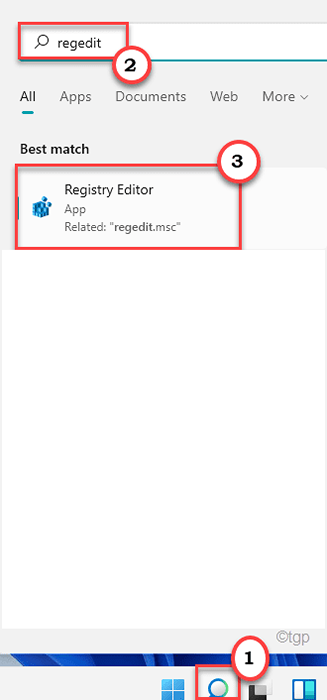
OBSERVAÇÃO -
Nas próximas etapas, você criará (e / ou modificará) algumas chaves do registro do sistema. Às vezes, isso pode levar a outras complicações do sistema. Então, sugerimos que você crie um backup das chaves do registro existente se você ainda não tiver um.
a. Depois de abrir o editor de registro, você precisará clicar no “Arquivo”Na barra de menus e depois toque em“Exportar““.
b. Em seguida, salve o backup em um local seguro.
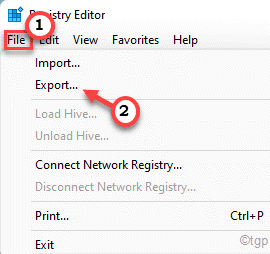
3. Quando o registro edit0r se abrir, vá para este local -chave -
Hkey_current_user \ software \ microsoft \ windows \ currentVersion \ explorer \
4. Agora, verifique se há algum “Serializar"Chave no lado esquerdo.
5. Se você não consegue encontrar nenhum "Serializar"Chave, você precisa criar uma nova chave.
6. Então, no painel direito, clique com o botão direito do mouse no “Explorador”Torne e toque em“Novo>"E então em"Chave““.
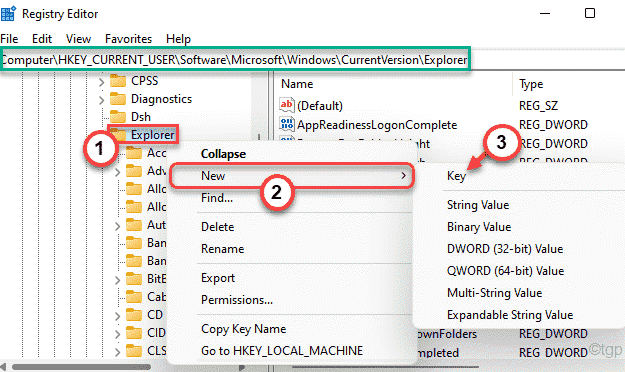
7. Nomeie a chave como “Serializar““.
8. Agora, dentro da tecla 'Serilaize', no lado direito, clique com o botão direito do mouse e clique em “Novo>”E depois toque em“Valor DWORD (32 bits)““.
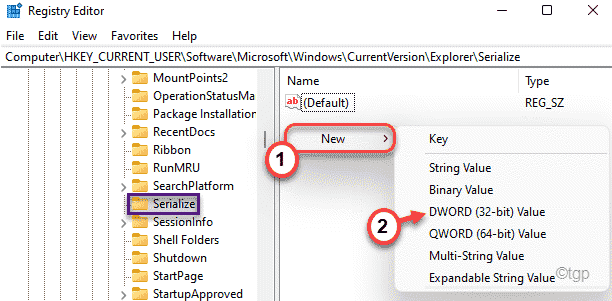
9. Nomeie este valor como “StartupDelayinmsec““.
10. Depois disso, Duplo click no valor para modificá -lo.
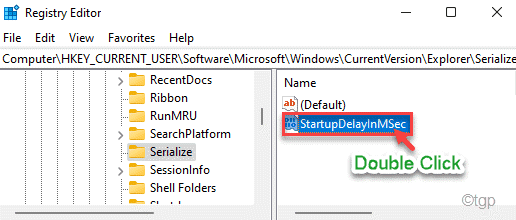
11. Escolha o "Hexadecimal”Base.
12. Defina os dados de valores: 'para “0““.
13. Em seguida, clique em “OK”Para salvar a mudança de valor em seu computador.
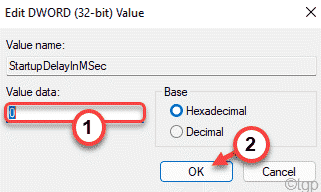
Depois disso, feche o editor de registro em seu computador. Em seguida, basta reiniciar o computador uma vez para que as janelas possam aplicar essa alteração. Enquanto o seu computador estiver reiniciado, verifique o tempo de inicialização. Definitivamente deve melhorar e o Windows deve carregar mais rápido do que nunca.
OBSERVAÇÃO -
Esse tempo de atraso de inicialização é fornecido ao seu sistema para fornecer algum tempo de alavancagem aos aplicativos e serviços para carregar para que os aplicativos de inicialização possam ter um bom desempenho e sem problemas. Depois de usar nosso hack de registro, se você enfrentar algum tipo de gagueira ou nervosismo e se quiser reverter essa modificação, poderá fazer isso facilmente.
Siga estas etapas para reverter a mudança do registro -
1. Abra o editor de registro.
2. Então, vá para o mesmo local novamente -
Hkey_current_user \ software \ microsoft \ windows \ currentVersion \ explorer \
3. Agora, no painel esquerdo, clique com o botão direito do mouse no “Serializar”Torne e toque em“Excluir”Para remover a chave do seu computador.
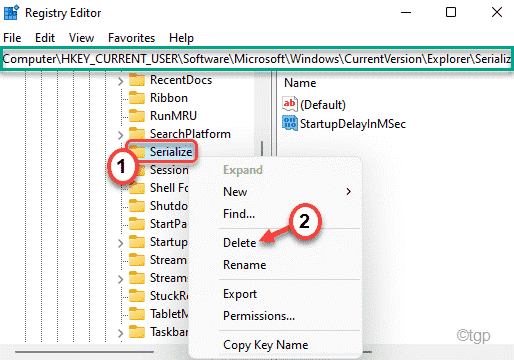
4. Você verá uma mensagem de aviso. Basta clicar em “Sim““.
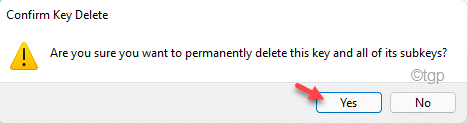
Depois disso, feche todas as janelas abertas e reinicie sua máquina pela primeira vez. Isso definirá o 'atraso de inicialização' para 10 segundos novamente e os aplicativos de inicialização funcionarão como de costume.
Way 2 - Faça o download e execute nosso script de registro
Se você não quiser perder seu tempo criando uma nova chave no editor de registro, basta baixar e executar nosso script de registro para obter o mesmo efeito.
1. A princípio, faça o download do revisestartupDelay.
2. Então, extrair o arquivo zip para a área de trabalho ou qualquer outro local de sua escolha.
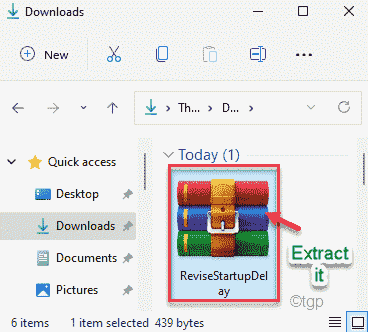
3. Depois de fazer isso, vá para o local onde você acabou de extrair o arquivo zip.
4. Aqui você encontrará dois scripts de registro. Estes são "DisablestartUpDelay" e "Enablestartupdelay““.
5. Simplesmente, clique com o botão direito do mouse no “EnablestartupdelayScript e toque em “Abrir”Para mesclar.
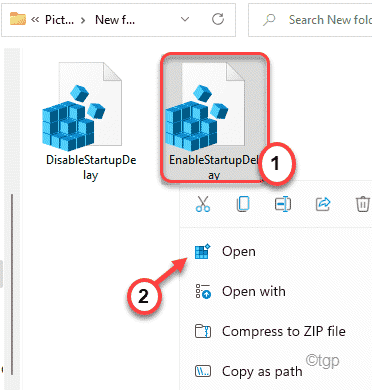
6. Uma mensagem de aviso aparecerá na sua tela. Clique em "Sim”Para confirmar o processo.
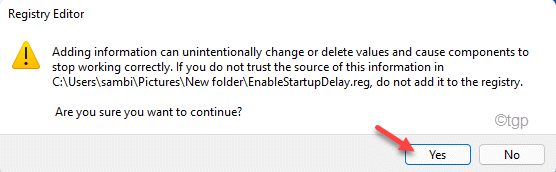
Isso permitirá o truque do registro para inicializar o Windows mais rápido.
Da mesma forma, se você precisar remover essa alteração do seu registro, poderá fazê -lo também seguindo estas etapas.
1. Vá para a pasta onde você havia extraído dois scripts.
2. Então, clique com o botão direito do mouse no “DisablestartUpDelay”E toque em“Abrir”Para abrir.
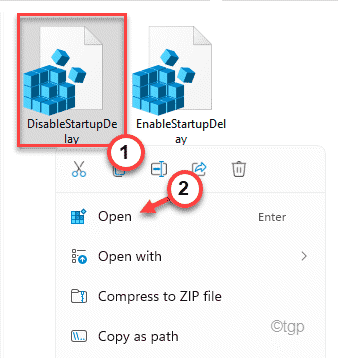
3. Novamente, uma mensagem de aviso aparecerá. Simplesmente, toque em “Sim”Para confirmar a ação.
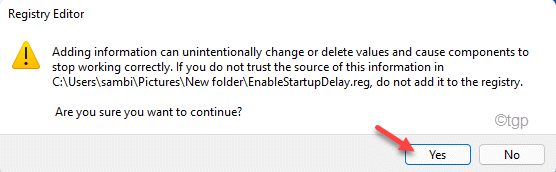
Dessa forma, o script 'desablestartupDelay' será executado em seu sistema e removerá as modificações do registro.
- « Corrigir o serviço de spooler de impressão não está em execução no Windows 11/10
- Como obter URL da Web de um aplicativo da Microsoft no Windows 11/10 »

